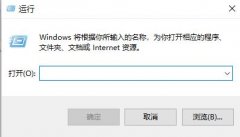显卡作为电脑的重要组成部分,其性能直接影响到游戏体验、图形设计等方面。正确安装显卡驱动是发挥显卡最大性能的前提,而许多用户在安装过程中常常遇到各种问题。本文将针对显卡驱动安装问题进行详细解答,帮助用户轻松解决相关难题,并提供一些实用的解决方案。

对于显卡驱动的安装,首先应确认显卡类型及型号。不同品牌和型号的显卡所需驱动程序各有差异,针对NVIDIA和AMD显卡,用户可访问其官方网站下载最新驱动程序。确保下载对应操作系统版本的驱动,以避免安装失败或造成系统不稳定。
在下载驱动程序后,用户需要清理旧驱动。利用一些专门的驱动清理工具,如DDU(Display Driver Uninstaller),可以有效删除旧驱动和残留文件。这一步骤 крайне важна,因为旧驱动的残留可能会导致新驱动无法正常安装。
进入安装过程时,应右键点击下载的驱动程序图标,选择以管理员身份运行。这一步骤将确保软件获得足够的权限进行安装。在安装过程中,用户可选择自定义安装,从而选择安装必要组件。这种方法可以减少系统负担,提升整体使用体验。
如遇到安装过程中出现蓝屏或错误提示,重启电脑通常能解决一些临时错误。如果问题持续,建议录入错误代码进行网络搜索,寻找具体的解决办法。也可以尝试安全模式下的安装,因为安全模式下会以最小配置运行,减少其他软件干扰的可能。
安装完成后,记得在设备管理器中确认显卡驱动程序已经正常加载,状态显示设备正常工作。若状态不正常,可尝试重新安装或恢复到上一个已知的良好状态。
针对显卡驱动安装问题的常见问答如下:
1. 如何知道我的显卡型号?
使用设备管理器,展开显示适配器,即可查看显卡型号。
2. 驱动安装失败,应该怎么处理?
清理旧驱动后重试,或者在安全模式下安装新驱动。
3. 显卡驱动更新后游戏闪退,怎么办?
尝试回滚到先前的驱动版本,或者研究该游戏的兼容性设置。
4. 如何确保我下载的驱动程序是最新的?
定期访问显卡制造商的官方网站,检查更新信息。
5. 安装驱动时出现蓝屏,这代表什么?
可能是驱动冲突或不兼容,建议检测显卡硬件状态或重装系统。
通过上述指南,用户完全可以掌握显卡驱动的正确安装方法,确保在游戏和图形处理方面获得最佳性能。面对可能出现的问题,拥有清晰的解决思路,将大大降低用户的烦恼和困惑。